En esta entrada realizare la instalación de un (ESB), para conocer como se configura e instala, lo primero que realice fue realizar un (ESB) que fuera open source y de esa manera fuera mas facil su descarga e instalación.
WSO2: El bus de servicios empresariales de código abierto (ESB) 100% open source de WSO2 es un motor de mensajería basado en estándares que proporciona el valor de la mensajería sin necesidad de escribir código. Proporciona capacidades de integración de datos, eliminando la necesidad de utilizar un servidor de servicios de datos independiente para sus procesos de integración. Además de los flujos de integración de corta duración y sin estado, el ESB puede utilizarse también para gestionar procesos empresariales largos y con estado. También viene con analíticas para un monitoreo integral, capacidades de intermediación de mensajes que pueden usarse para mensajería confiable, así como capacidades para ejecutar microservicios para sus flujos de integración.
INSTALACION
Primero, descargar los binarios desde https://wso2.com/products/enterprise-service-bus/
Descomprimir el archivo zip en un directorio cualquiera.
En el directorio “bin” modificar el script Agregar como primeras líneas la definición de variables de entorno para la ejecución del script
Agregar como primeras líneas la definición de variables de entorno para la ejecución del script JAVA _HOME indica la ruta de instalación del JDK de Java en nuestra máquina
JAVA _HOME indica la ruta de instalación del JDK de Java en nuestra máquina
CARBON_HOME es la ruta de instalación del ESB en nuestra máquina.
PASO 2: Crear la base de datos y la tablaEn la máquina donde corre el MySQL, se debe crear la base de datos SAMPLE con una tabla llamada INFO que tenga la siguiente estructura: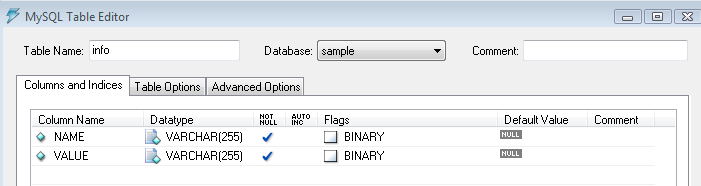
PASO 3: Copiar las libreríasEn el directorio %CARBON_HOME%/repository/components/lib, copiar los 2 JAR que vienen con los archivos del ejemplo.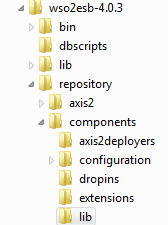
 Smooks es un framework para construir aplicaciones que procesan datos en formato XML y no-XML usando Java. Mayor información en http://www.smooks.orgPASO 4: Modificar el archivo axis2.xmlEn el directorio %CARBON_HOME%/repository/conf editar axis2.xml para habilitar servicios:
Smooks es un framework para construir aplicaciones que procesan datos en formato XML y no-XML usando Java. Mayor información en http://www.smooks.orgPASO 4: Modificar el archivo axis2.xmlEn el directorio %CARBON_HOME%/repository/conf editar axis2.xml para habilitar servicios:
VFS
Es el transport file del ESB
En primer lugar se debe habilitar el “receiver” para archivos para ello hay que eliminar los comentarios en la línea: Luego se debe activar el “Sender” de archivos:
Luego se debe activar el “Sender” de archivos: Mail TransportSe usa para enviar y recibir mensajes de correo
Mail TransportSe usa para enviar y recibir mensajes de correo
Si se desea enviar correos, hay que configurar los datos de conexión al servidor de correo (que tenga la función de SMTP relay). Message Builders/Formatters
Message Builders/Formatters
El “message builder” es responsable de convertir el mensaje que llega a un formato de mensaje SOAP.
Mientras que el “Message formatters” determina la salida del mensaje en format SOAP dentro del ESB.
Los “Message formatters” están configurados dentro del axis2.xml bajo el bloque: Finalmente, indicar de donde tomará la configuración de arranque.
Finalmente, indicar de donde tomará la configuración de arranque.
Modificar la línea:
Para cambiar la ruta del sysnapse-config: observe que la ruta inicia en “/repository/conf”
PASO 5: Configurar el synapse-configSynapse es el ESB ligero de Apache (http://synapse.apache.org/ )
Para evitar problemas de la configuración vamos a copiar:
DESDE: %CARBON_HOME%\repository\deployment\server\synapse-configs
HACIA: %CARBON_HOME% \repository\conf\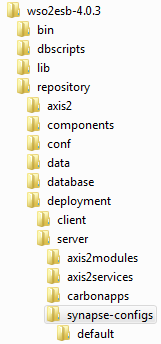
 Observar que se crea la estructura en donde la mayoría de subdirectorios están vacíos (a excepción del directorio “sequences”)
Observar que se crea la estructura en donde la mayoría de subdirectorios están vacíos (a excepción del directorio “sequences”) Si DESTINO= %CARBON_HOME% \repository\conf\ synapse-configs\default
Si DESTINO= %CARBON_HOME% \repository\conf\ synapse-configs\default
Copiar desde directorio de ejemplo los siguientes archivos:local-entries\smooks.xml hacia %DESTINO%\local-entries
proxy-services\FileProxy.xml hacia %DESTINO%\ proxy-services
sequences\* hacia %DESTINO%\ sequences
PASO 6: Copiar el archivo smooks-config.xmlCopiar desde el < directorio del ejemplo>/resources el archivo smooks.config.xml
Copiar hacia: %CARBON_HOME% \repository\resources
PASO 7: Configurar los localEntriesEn el directorio local-entries editar el archivo smooks.xml y verificar que la ruta sea correcta:
PASO 8: Configurar los proxyServicesUn proxy service se crea y expone en un transporte específico a través del motor de Axis2.
En el directorio proxy-services editar el archivo FileProxy.xml y cambiar las rutas: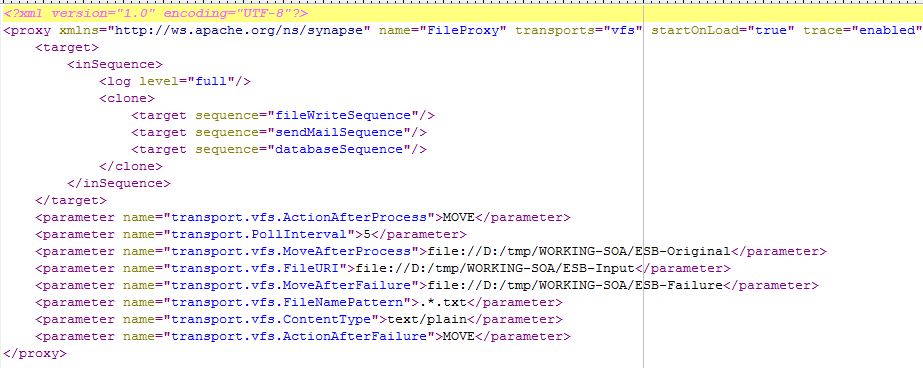
PASO 9: Configurar los sequencesEn el directorio sequences, abrir el archivo fileWriteSequence.xml y editar la ruta de salida: En el archivo sendMailSequence.xml, indicar el correo al cual se envía la notificación:
En el archivo sendMailSequence.xml, indicar el correo al cual se envía la notificación: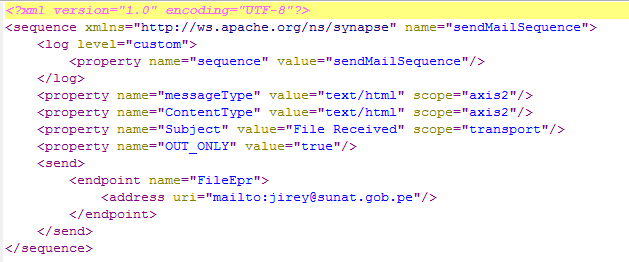 En el archivo databaseSequence.xmlColocar los datos de conexión a la BD considerando el usuario, clave, dirección IP y puerto donde se ejecuta el motor de base de datos.
En el archivo databaseSequence.xmlColocar los datos de conexión a la BD considerando el usuario, clave, dirección IP y puerto donde se ejecuta el motor de base de datos.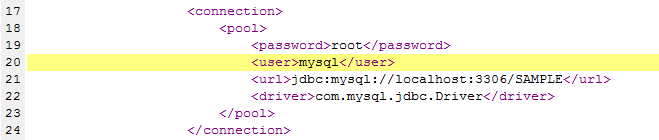
PASO 10: Crear los directorios de trabajoLos directorios están indicados en los archivos:
- FileProxy.xml
- fileWriteSequence.xml
PASO 11: Iniciar el ESBEn una ventana de comandos ejecutar: La consola de administración del ESB se carga en: https://IP-1:9443/carbonDonde IP-1 es la dirección IP donde está corriendo el ESB.
La consola de administración del ESB se carga en: https://IP-1:9443/carbonDonde IP-1 es la dirección IP donde está corriendo el ESB.
El usuario es “admin” y el password es “admin” por defecto.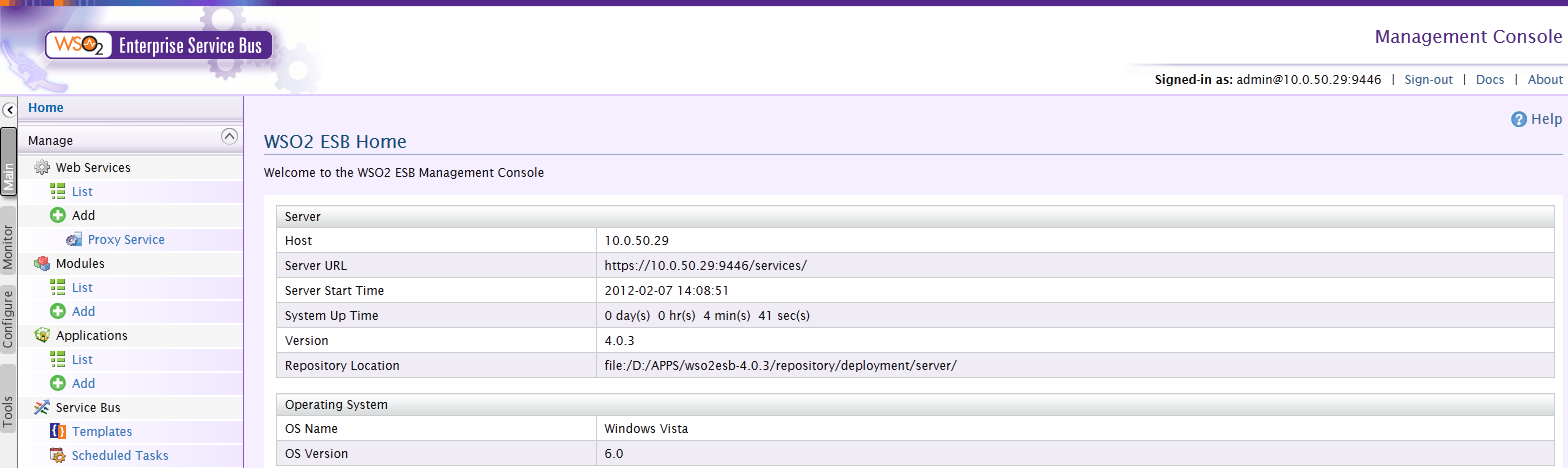
x



No hay comentarios:
Publicar un comentario